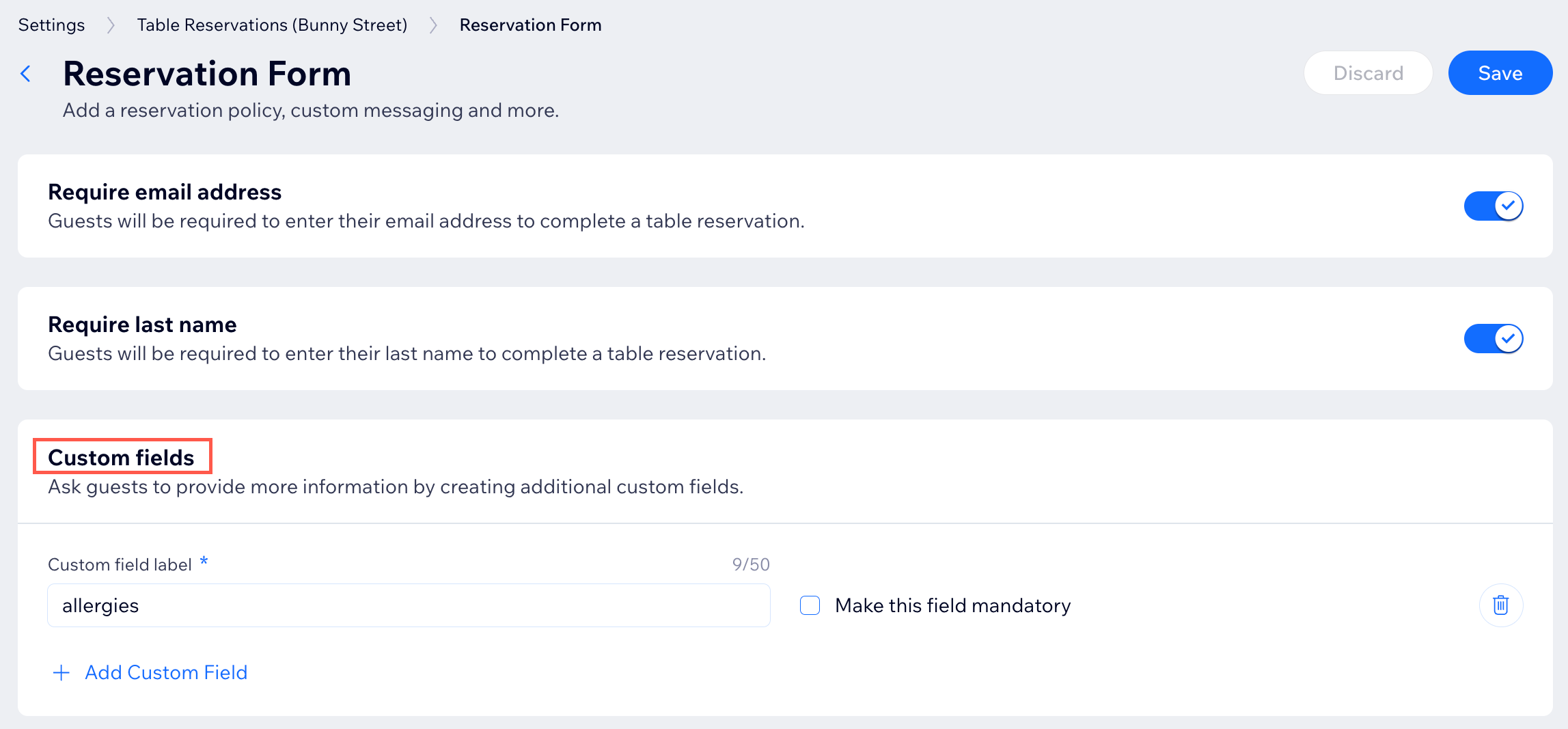Wix Restaurants : Personnaliser le formulaire de réservation de votre table
5 min
Personnalisez votre formulaire de réservations de tables pour recueillir les informations exactes dont vous avez besoin auprès de vos clients. Ajoutez des champs personnalisés pour collecter des informations telles que les préférences de restauration et les allergènes.
Vous pouvez également inclure des politiques de restaurant et demander un e-mail ou un nom de famille pour finaliser la réservation. Pour tenir les clients informés, ajoutez une case à cocher pour les e-mails marketing.
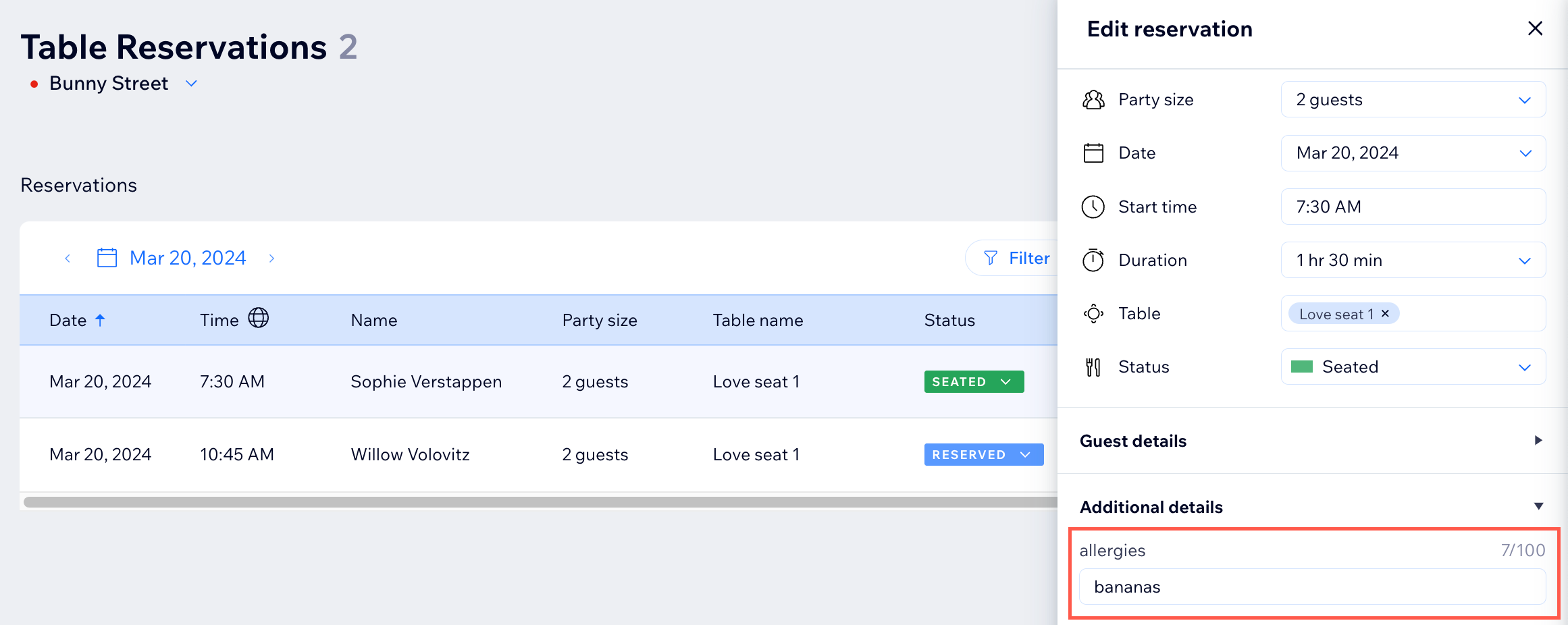
Pour personnaliser votre formulaire de réservation :
Tableau de bord
Appli Wix
- Accédez aux réservations de tables dans le tableau de bord de votre site.
- Cliquez sur Paramètres en haut à droite.
- Cliquez sur Formulaire de réservation.
- Activez le curseur à côté de chaque option que vous souhaitez ajouter à votre formulaire de réservation :
- Demander une adresse e-mail : Demandez aux clients de saisir leur e-mail pour terminer leur réservation de table.
- Demander un nom de famille : Demandez aux clients de saisir leur nom de famille pour terminer leur réservation de table.
- Champs personnalisés : Demandez aux clients de fournir plus d'informations pour leur réservation.Par exemple, si vous avez besoin de connaître des allergies ou des préférences en matière de sièges.
- Saisissez un libellé pour le champ dans le formulaire de réservation, sous Libellé du champ personnalisé.
- Cochez la case Rendre ce champ obligatoire pour demander aux clients de fournir ces informations pour finaliser leurs réservations.
- (Facultatif) Cliquez sur Ajouter un champ personnalisé pour ajouter un autre champ au formulaire de réservation.
- Message personnalisé : Ajoutez un message et des informations supplémentaires pour les clients qui réservent une table.
- Case e-mail marketing : Ajoutez cette case à cocher à votre site pour que vos clients puissent s'inscrire et recevoir des mises à jour sur votre restaurant. Cochez la case Cochée par défaut si vous souhaitez que la case soit cochée par défaut pour les clients.
- Politiques : Cochez les cases à côté des politiques que vous souhaitez ajouter à votre formulaire : Termes et conditions et Politique de confidentialité.
- Lien vers l'URL : Ajoutez un lien hypertexte qui mène à la page de politique correspondante.
- Coller comme texte : Les politiques s'affichent dans une fenêtre pop-up pendant que le client commande ou fait une réservation.
- Cliquez sur Enregistrer.